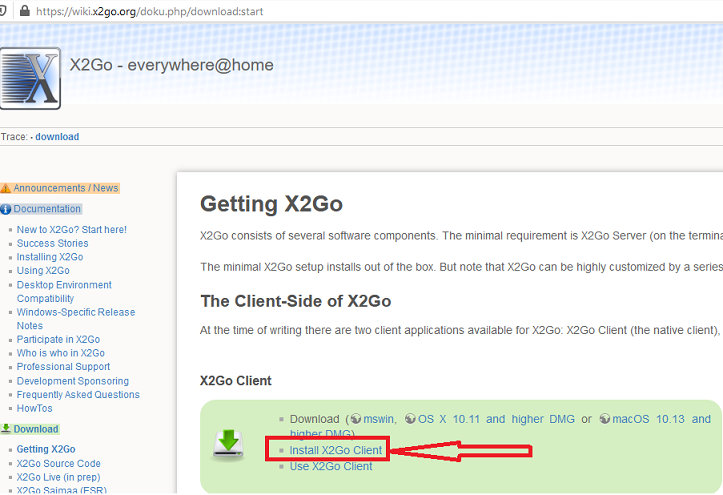
| Zugang zu ESTRICH5 in der Cloud herstellen |
| x2go herunterladen und installieren | |
| x2go das erste Mal starten | |
| Freigegebenen Ordner hinzufügen | |
| Der erste Start des Cloudservers | |
| x2go beenden | |
| Sicherheitshinweise |
|
|
||
|
||
|
|
Der Cloudserver (mit
Betriebssystem, erforderliche Anwendungsprogramme und ESTRICH5) wird von Matthies & Klock eingerichtet.
Der Zugriff des lokalen Rechners auf den Cloudserver erfolgt mit der Software "x2go".
Diese Seite erklärt, wie Sie den lokalen Rechner
mit "x2go" einrichten können,
um dann auf den Cloudserver zugreifen zu können.
Schützen Sie unbedingt Ihre Passwörter vor unberechtigtem Zugriff und beachten Sie die Sicherheitshinweise.
ESTRICH5 in der Cloud wird über x2go angesteuert. Dieses Programm kann von der offiziellen Seite von X2Go heruntergeladen werden. Suchen Sie im Browser nach X2go und es öffnet sich ein Suchergebnis ähnlich der folgenden Abbildung:
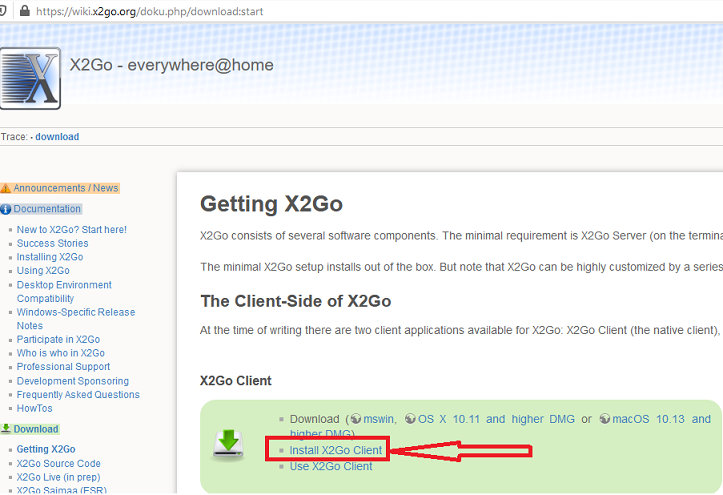
ggf. sieht die Seite auch so aus, dann wählen Sie den [mswin]:

Wählen Sie den Eintrag:
"Install X2Go Client"
und im nachfolgenden Fenster auf "latest x2goclient for
Windows":
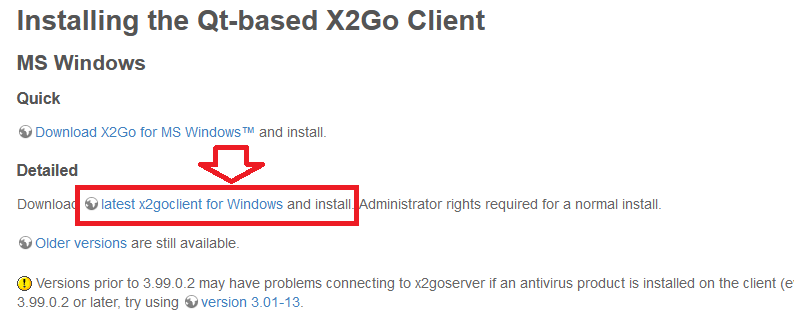
Es öffnet sich folgendes Fenster:
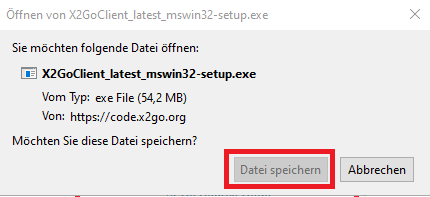
Die Datei muss herunterladen werden - klicken Sie auf
[Datei speichern].
Öffnen Sie den Downloadordner oder klicken Sie im Firefox-Browser auf das Symbol mit dem Pfeil nach unten:
Im Downloadordner steht die Datei zur Verfügung:
Führen Sie die herunter geladene Datei mit einem Doppelklick aus und klicken Sie
bei der Benutzerkontensteuerung auf [Ja]:
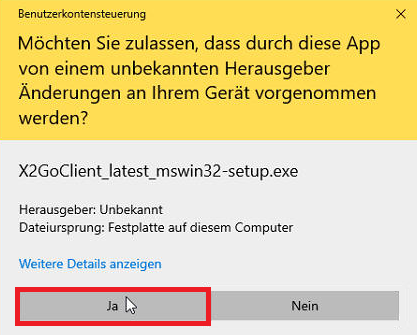
wählen Sie als Sprache [German/Deutsch] aus und klicken Sie :
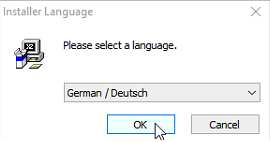
und klicken Sie auf [weiter] und bestätigen Sie weiteren Dialoge:
Nach erfolgreicher Installation sehen Sie folgenden Bestätigungsdialog, klicken Sie auf [Fertig stellen]:
auf dem Desktop befindet sich folgendes
ICON:
Auf dieser Seite geben Sie bitte die
von Matthies & Klock übermittelten Serverdaten ein:
Als User verwenden Sie die nächste Usernummer. Wenn es z.B. schon einen User1
und einen User2 gibt, dann hinterlegen Sie User3. Falls der Zugang für den
gleichen User sein soll, dann verwenden Sie die gleiche UserNummer.
Anschließend geben Sie den Austauschordner frei bzw. legen ihn an:
Für den Datenaustausch zwischen Cloud und
lokalem Rechner muss ein Ordner freigegeben werden. Im Menüpunkt
Sitzungseinstellungen, auf der Ordnerseite
"freigegebene Ordner" befindet sich neben dem Schalter [Hinzufügen] ein
bläulicher Ordnerschalter, klicken Sie den Schalter an:
Dieser öffnet durch einen Mausklick den Ordner des angemeldeten Benutzers:
Erzeugen Sie einen neuen Ordner im Ordner Dokumente, indem Sie mit einem rechten Mausklick die Option [Neu] und [neuer Ordner] wählen, nennen Sie den angelegten Ordner um - in unserem Beispiel heißt der Ordner: x2goHome
Jetzt brauchen Sie nur das Häkchen
zum [automatischen verbinden] setzen:
Für den lokalen Rechner (mit
Windows-Betriebssystem) nehmen Sie folgend Einstellung vor:
mit einem Klick auf
[OK] werden die Einstellungen gespeichert.
Geben Sie als
Benutzername den User ein und anschließend das Passwort
Es kommt eine Sicherheitsabfrage- klicken Sie auf [Ja]:
Es folgen zwei weitere Sicherheitsabfragen,
die Sie bitte mit der Schaltfläche [Zugriff zulassen] beantworten:
Sobald Sie in der Cloud sind, können Sie ESTRICH5
mit dem bekannten Icon starten:
x2go beenden und ESTRICH5 beenden:
Nach dem Beenden von ESTRICH5 melden Sie sich bitte immer ab!

Auf keinen Fall das Programm x2go mit geöffnetem ESTRICH5 einfach zumachen. Falls das aus Versehen mal passiert, einfach wieder anmelden, ESTRICH5 beenden und anschließend wieder abmelden.
Hintergrund: Falls Sie zwei Arbeitsplätze benutzen, wird der andere eventuell durch festgehaltene Datensätze blockiert, und ab und zu wird der Server nachts gewartet und automatisch neu gebootet. In diesem Fall mit geöffneten ESTRICH5 und gelockten Datensätzen kann die Datenbank beschädigt werden und Sie sind eventuell gezwungen auf einer Datensicherung aufzusetzen.
Beachten Sei bitte unter Arbeiten mit ESTRICH5 in der Cloud die Hinweise zu der Datensicherung (Backup).
Schutz Ihrer Passwörter:
Bitte schützen Sie Ihre Passwörter und damit den Zugang zum Cloudserver, damit der Server nicht missbräulich benutzt werden kann. Die IP Adresse des Cloudservers ist Ihrer Firma zuzuordnen. Es darf keine Inanspruchnahme seitens Dritter erfolgen. Schäden, die daraus entstehen, dass Sie gegen die Pflicht zur sorgfältigen Verwahrung der Zugangspasswörter verstoßen sind von Ihnen zu tragen.
Bitte treffen Sie angemessene
Vorkehrungen, damit Kinder und Jugendliche den Cloudserver nicht dazu nutzen
können, um Zugang zu pornographischen, jugendgefährdenden und gewalt- oder
kriegsverherrlichenden Schriften sowie Schriften, welche zum Rassenhass
aufstacheln, für terroristische Vereinigungen werben, zu Straftaten auffordern,
ehrenrührige Äußerungen oder sonstige rechts- oder sittenwidrige Inhalten
enthalten, zu erlangen.
[Zum Beginn der Seite]
|
|
| Matthies & Klock GbR, Berlin | Impressum | ESTRICH5 | |
|
|